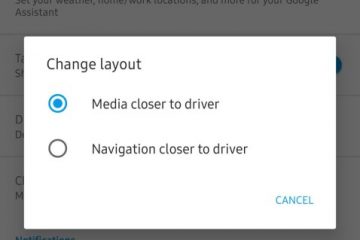O Visualizador de Eventos registra eventos que levam a erros. Os logs de eventos podem ajudá-lo a entender o que foi acionado ou de onde exatamente o problema está vindo, para que você possa aplicar as etapas de solução de problemas relevantes. Nesta postagem, fornecemos as soluções mais aplicáveis para o ID 1001 do Relatório de Erros do Windows no Windows 11/10.
O ID do Evento 1001 do Relatório de Erros do Windows é genérico, o que significa que pode ocorrer em seu computador Windows 11/10 devido a vários motivos; e para resolver o problema com sucesso, temos que identificar o nome do evento referenciado no Visualizador de Eventos. A instância desse erro será muito diferente dependendo de vários fatores, incluindo informações contidas no arquivo de log. As soluções fornecidas nesta postagem se aplicam à instância do ID de evento 1001 do Relatório de Erros do Windows com o seguinte nome de evento:
AEAPPINVW8RADAR_PRE_LEAK_64MemDiagV1
O nome simbólico para este ID de evento é WER_EL_BUCKET_LOG. O código 1001 é como um código universal em caso de erro do Windows. Ele representa quase todos os principais erros, como falhas de aplicativos, sistemas atrasados, relatórios genéricos, etc.
Ler: Erros do Windows, Mensagens e códigos de erro do sistema: lista completa e significado p>
ID 1001 do relatório de erros do Windows
Não há nenhum efeito adverso conhecido desse erro no sistema em termos de desempenho, comprometimento de segurança ou integridade geral do sistema, exceto o log de eventos obtido inundado com o erro. No entanto, se você deseja impedir que a ID de evento 1001 do Relatório de Erros do Windows ocorra e seja registrada, tente nossas sugestões recomendadas abaixo em nenhuma ordem específica e veja se isso o ajuda a realizar essa tarefa. Lembre-se de que quase todos os erros no log do Visualizador de Eventos não são importantes – os erros emitidos são apenas informativos e um relatório foi enviado à Microsoft. Sugerimos o seguinte curso de ação:
Executar Teste de MemóriaAlterar Memória Virtual/Arquivo de PáginaExcluir/Desativar todas as tarefas na pasta Programa de Aprimoramento da Experiência do Usuário no Agendador de TarefasDesativar Atualizações AutomáticasExecutar Restauração do Sistema ou Desinstalar atualização
Vamos dar uma olhada no descrição do processo envolvido em cada uma das soluções listadas.
1] Executar teste de memória
O nome do evento RADAR_PRE_LEAK_64 ou MemDiagV1 são problemas de memória. RADAR é o Detector de Vazamento de Memória da Microsoft que indica que um aplicativo ou programa não está lidando adequadamente com a memória. Alguns jogos, como o BlackOps, costumam fazer com que o relatório seja escrito, e não há nada para se preocupar. No entanto, neste caso do Windows Error Reporting Event ID 1001, você pode usar o Gerenciador de Tarefas e/ou usar o Process Explorer da SysInternals para identificar o aplicativo ou jogo que está tendo problemas de vazamento de memória-é imperativo observar que alguns”ajustes”de memória errônea podem fazer com que alguma memória fique inutilizável.
Além disso, você também pode testar a memória física defeituosa em seu PC com a Ferramenta de Diagnóstico de Memória do Windows integrada ou o avançado MemTest86+. Embora este seja um problema de software, em que um aplicativo ou programa não está gerenciando adequadamente sua memória, em vez de um problema de hardware, você pode executar o Solucionador de problemas de hardware e dispositivos para descartar hardware defeituoso, que pode ser devido a danos físicos ou driver corrompido/software vinculado ao hardware.
Ler: problema de vazamento de memória no Remote Registry Service faz com que o Windows trave
2] Alterar memória virtual/arquivo de página
h4>
Esses erros são erros de memória. O sistema operacional Windows é fornecido com memória virtual padrão de fábrica. Se você tiver mais RAM do que as configurações de fábrica, precisará alterar sua memória virtual para corresponder à RAM física instalada em seu computador.
Para alterar o tamanho do arquivo de página ou a memória virtual em seu PC com Windows 11/10, faça o seguinte:
Na pesquisa da barra de tarefas, digite Sistema avançado. No resultado da pesquisa, clique em Exibir configurações avançadas do sistema. Como alternativa, pressione tecla Windows + R e digite sysdm. cpl na caixa de diálogo Executar e pressione Enter para abrir Propriedades do sistema. Em Propriedades do sistema, clique na guia Avançado. Na seção Desempenho, clique no botão Configurações. Na página Opções, clique na guia Avançado. Na guia Avançado, em Memória virtual, selecione Alterar. Agora, desmarque a opção Gerenciar automaticamente o tamanho do arquivo de paginação para todas as unidades. Em seguida, realce ou selecione sua unidade do sistema Windows.Selecione o botão de opção para a opção Tamanho personalizado. Altere o valor do Tamanho inicial e o Valor do tamanho máximo para um valor mais alto.Clique em Definir. Clique em Aplicar para salvar as alterações.Clique em OK até o fim para sair.
Ler: Como redefinir a memória virtual ou arquivo de paginação no Windows
3] Excluir/desabilitar todas as tarefas na pasta do Programa de Aperfeiçoamento da Experiência do Usuário no Agendador de Tarefas
Conforme relatado por alguns usuários afetados, o Nome do evento AEAPPINVW8 é acionado pela Manutenção Automática do Windows porque eles percebem que o erro aparece no momento em que a tarefa está agendada para execução. Além disso, esse problema foi confirmado ou reproduzido pelo acionamento manual da Manutenção Automática do Windows, pois a mensagem de erro apareceu imediatamente no log de eventos. A tarefa agendada que aciona o erro é chamada de Atualização de dados do programa, que faz parte do Programa de Aperfeiçoamento da Experiência do Usuário – uma tarefa que coleta informações sobre instalações de software, desinstalações e outros.
Nesse caso, você pode execute o Solucionador de problemas de manutenção do sistema para detectar e corrigir automaticamente problemas comuns de manutenção em seu computador com Windows 11/10. Além disso, no Agendador de Tarefas, exclua/desative todas as tarefas agendadas na pasta do Programa de Aperfeiçoamento da Experiência do Usuário que são executadas ou acionadas no horário especificado em que o erro aparece e é registrado no Visualizador de Eventos. – veja como:
Pressione as teclas Windows + R para invocar a caixa de diálogo Executar.Na caixa de diálogo Executar, digite taskschd.msc e pressione Enter para abrir o Agendador de tarefas.Navegue até o diretório caminho abaixo:
Biblioteca do Agendador de Tarefas > Microsoft > Windows > Programa de Aperfeiçoamento do Programa de Experiência do Cliente
No local, no painel central da pasta aberta, selecione uma ou mais tarefas que deseja excluir.
Observação: se você quiser excluir ou desativar mais de uma tarefa, pressione e segure a tecla Ctrl enquanto clica nas tarefas uma após a outra para destacar todas.
Depois de tiver selecionado todas as tarefas que deseja excluir/desativar, faça o seguinte:Clique em Excluir ou Desativar em Itens selecionados no painel Ações à direita.Clique em Ação (Alt+A) na barra de ferramentas e clique em Excluir ou Desativar (Alt +D).Clique com o botão direito do mouse nas tarefas selecionadas e clique em Excluir ou Desativar no menu de contexto.Clique em Sim no prompt que aparece para confirmar.Sair do Agendador de tarefas quando terminar.
Ler: Como importar ou exportar tarefas do Agendador de tarefas no Windows
4] Desativar atualizações automáticas
Esses erros registrados no Visualizador de eventos também podem relatar WindowsUpdateFailure2 ou StoreAgentScanForUpdatesFailure0. Nesse caso, o que funcionou foi desabilitar as Atualizações Automáticas para aplicativos Windows e Microsoft Store. Além disso, você pode executar o Solucionador de problemas do Windows Update e o Solucionador de problemas de aplicativos da Windows Store para resolver quaisquer problemas subjacentes que causem falhas na atualização do Windows Update e dos aplicativos da Microsoft Store.
Ler: recomendado Políticas do Windows Update que os administradores devem usar
5] Executar restauração do sistema ou atualização de desinstalação
Alguns usuários de PC relataram que começaram a ver essa entrada de erro nos logs de eventos após instalar com êxito uma nova atualização do Windows em seu sistema. Se você estiver em uma situação semelhante, a solução aplicável aqui é executar a restauração do sistema ou desinstalar a atualização’problemática’. Se a atualização instalada for uma atualização opcional do Windows para o driver de um hardware específico em seu computador, como a placa gráfica, você poderá reverter as atualizações de driver no Gerenciador de dispositivos.
Ler: Atualização de driver de GPU incorreta causando problemas no Windows
Espero que você ache esta postagem informativa e útil!
Estas postagens de erro relacionadas a IDs de evento podem interessar a você:
O que é um erro de Fault Bucket no Windows 10?
Em um computador Windows 11/10, um número de identificação de Fault Bucket é um número atribuído pelo sistema para identificar tipos específicos de erros. Esse número é usado pela Microsoft para identificar um erro de programa específico quando você envia um relatório de erro.
Ler: Como ler o log de eventos do Windows Defender usando o WinDefLogView
O que é CbsPackageServicingFailure2?
Um deles é o erro de evento do Windows CbsPackageServicingFailure2. A única maneira de os usuários descobrirem esse erro é acessando os logs do Windows. Acredita-se que seja um problema de sistema potencialmente causado pelo cache de atualização do Windows que inicia downloads e instalações repetidos. Os usuários afetados relataram que o erro não afetou o uso regular do Windows em seus dispositivos.
Como faço para exibir os arquivos de log do Windows?
Para exibir os logs de eventos da Instalação do Windows em seu dispositivo , siga estas etapas:
Inicie o Visualizador de eventos.Expanda o nó Logs do Windows. Clique em Sistema. No painel Ações, clique em Abrir log salvo.Localize o arquivo Setup.etl. Por padrão, este arquivo está disponível no diretório %WINDIR%\Panther. O conteúdo do arquivo de log aparece no Visualizador de eventos.
Ler: O que ou onde está o CBS.log? Como ler o arquivo CBS.log no Windows
O Windows tem um log de falhas?
Quando o hardware ou software do sistema trava, trava ou congela, o sistema operacional gera e mantém um registro de log de falhas para identificar as causas das falhas. O sistema operacional Windows mantém esse log no Visualizador de eventos. A qualquer momento, você pode revisar e também limpar o log de eventos no Windows 11/10.